📚目录
- 安装程序
- 官网下载软件
- 启动程序
- 运行代码
- 解决乱码
- 安装环境(必看)
- IntelliJ Clion 环境
- 执行运行的exe出问题了
- 安装MinGW
- 官网(太慢了跳过)
- Clion软件的MinGW
- 在这里插入图片描述 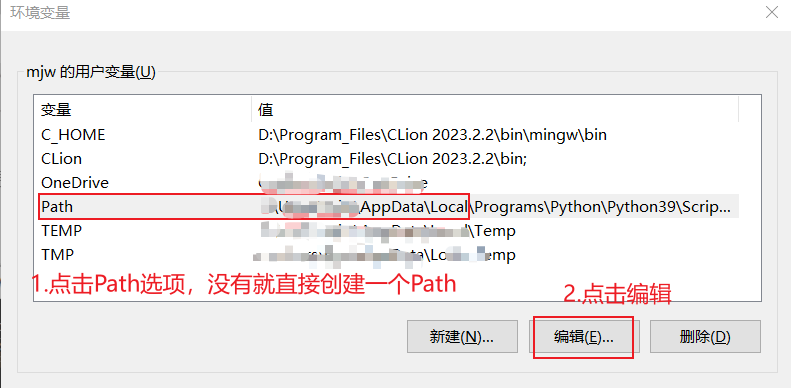 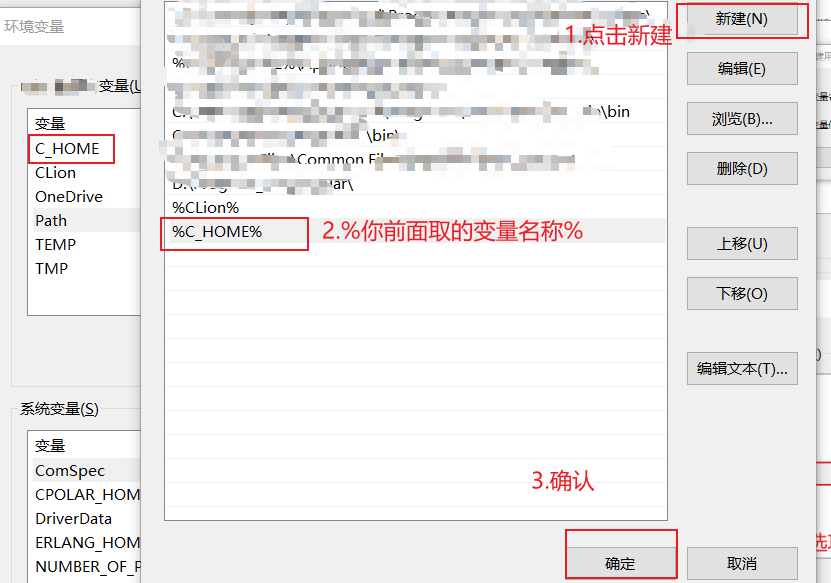 记得都要点击确定
安装程序
- IntelliJ Clion
- Visual Studio
- …等
由于使用的主开发软件是IntelliJ的产品,所以这一次也使用旗下的IntelliJ Clion当做C的开发编程,当然更推荐你们使用Visual Studio最新版本来进行学习。我这先用IntelliJ Clion进行安装步骤演示,如果后续不习惯也可能会使用Visual Studio做开发,这个时候我会把Visual Studio的安装教程也给搞上来。
官网下载软件
官网
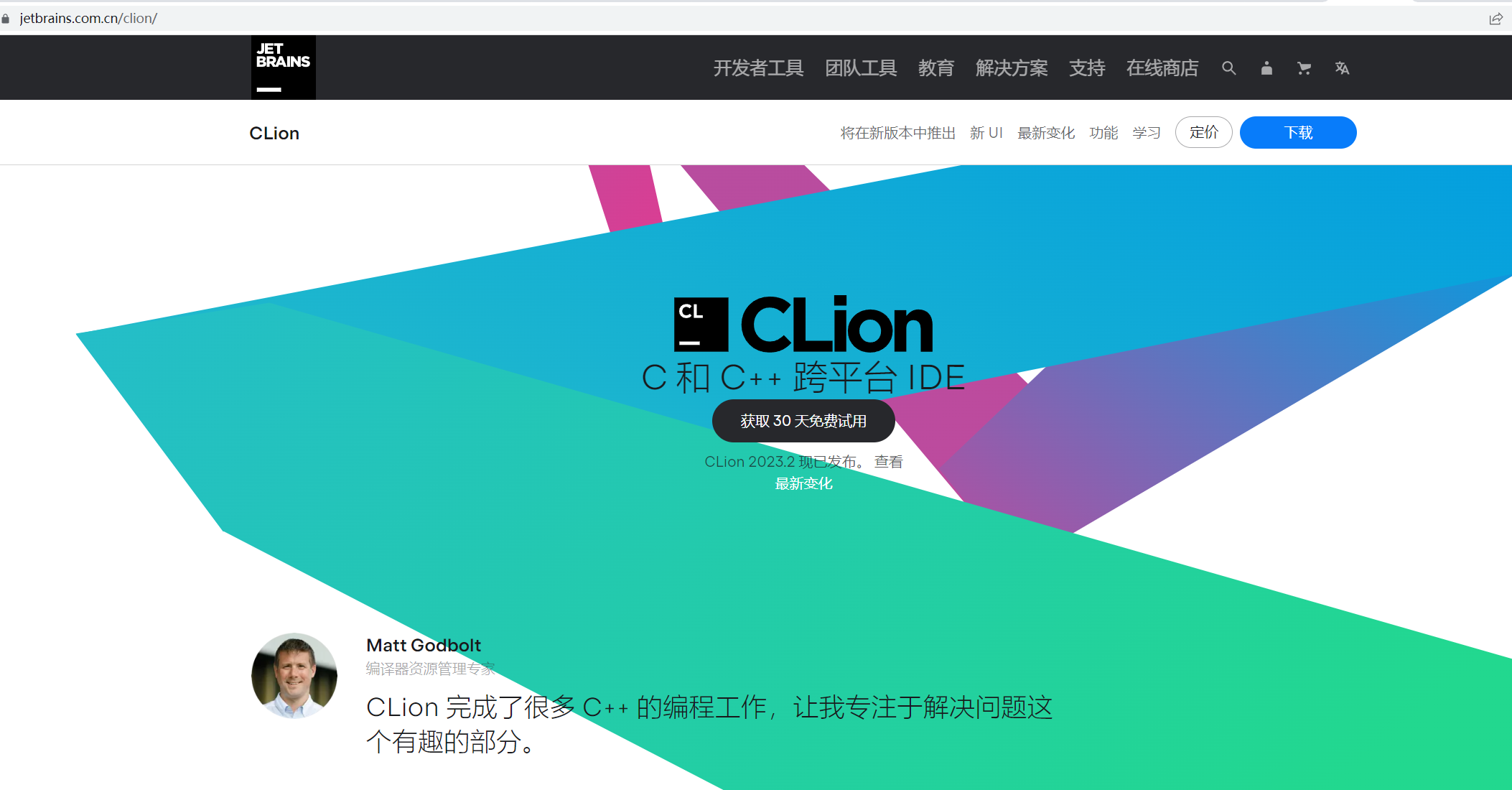
点击获取30天免费试用按钮进行下载,最新版本

下载完成后,双击exe文件

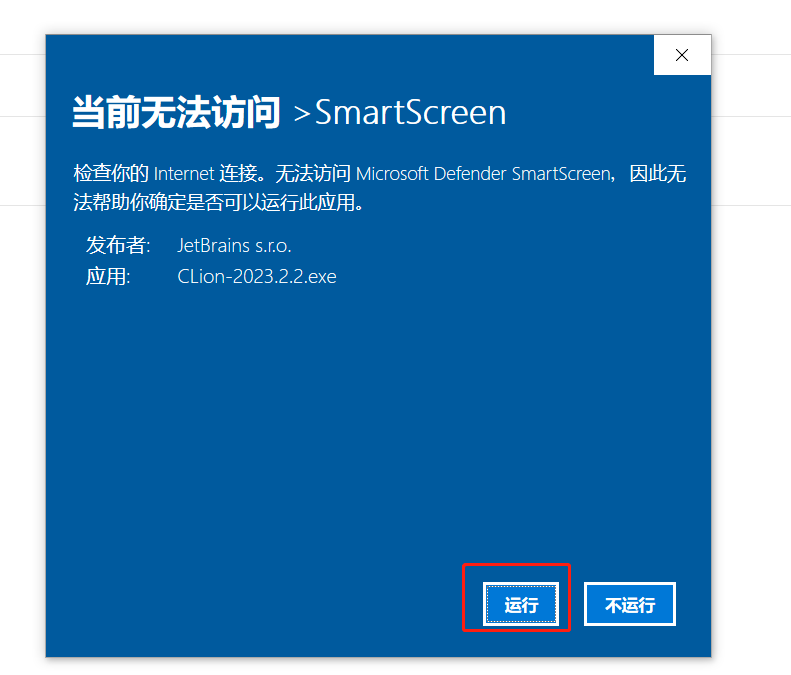
出现这个提示,点击运行

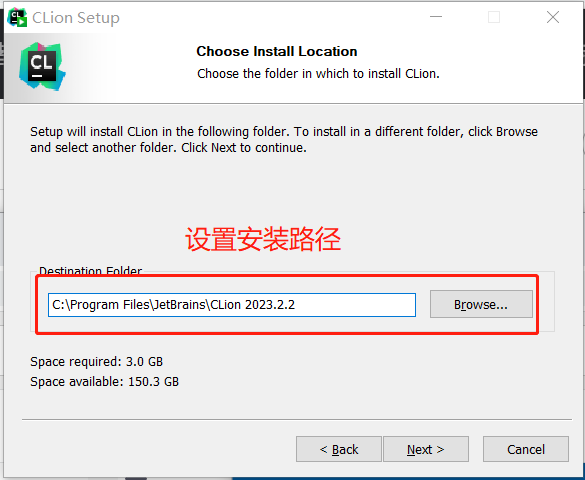
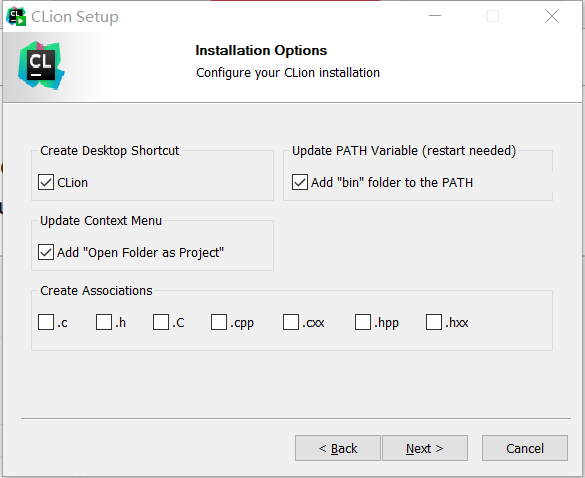



这里默认选项是手动稍后重启,可别点击第一个选项框那个是立即重启,因为我们前面有勾选更新PATH变量所以要重启后生效。

这时查看桌面就可以看到软件的快捷方式
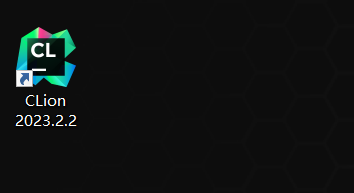
保存后电脑的数据后,手动重启电脑。
启动程序
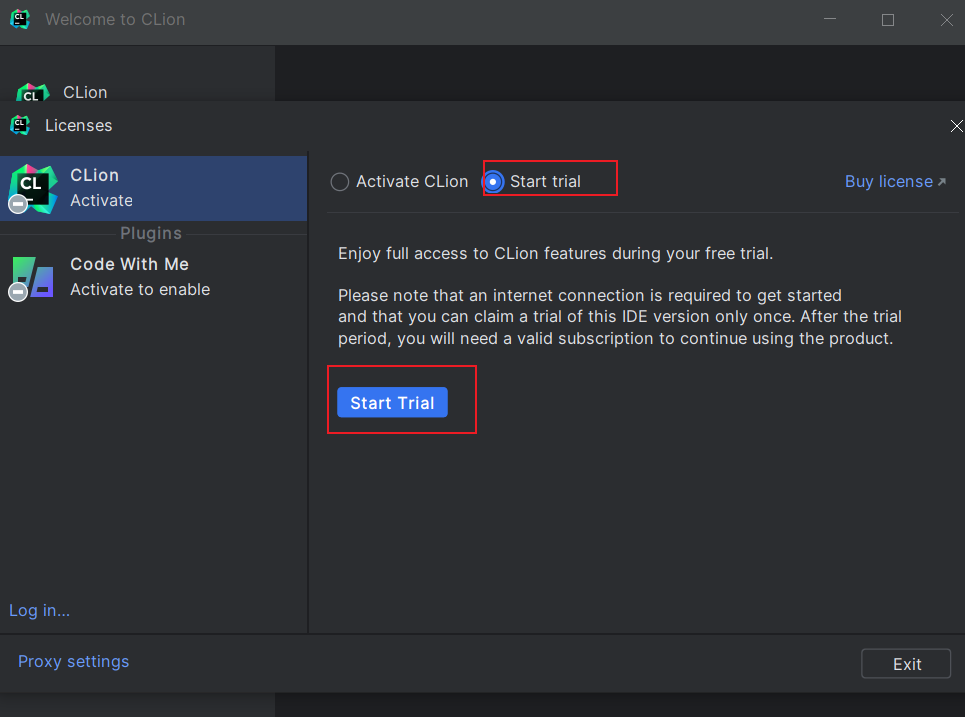

创建Demo项目
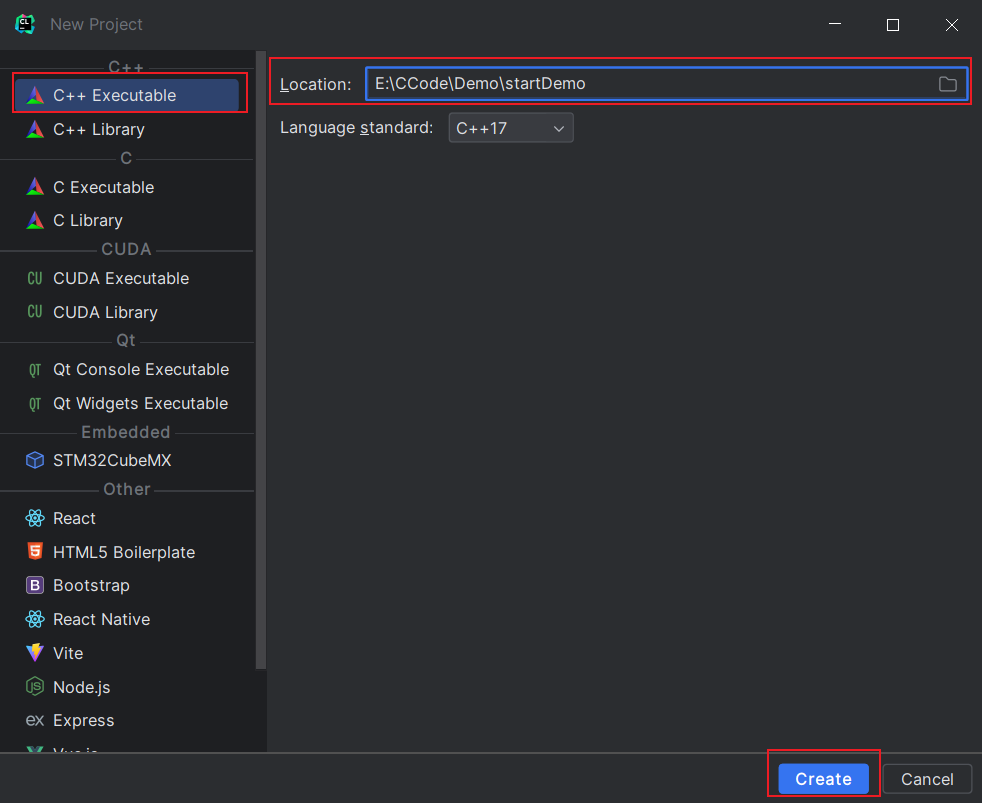
项目创建后打开界面如下,我们点击ok
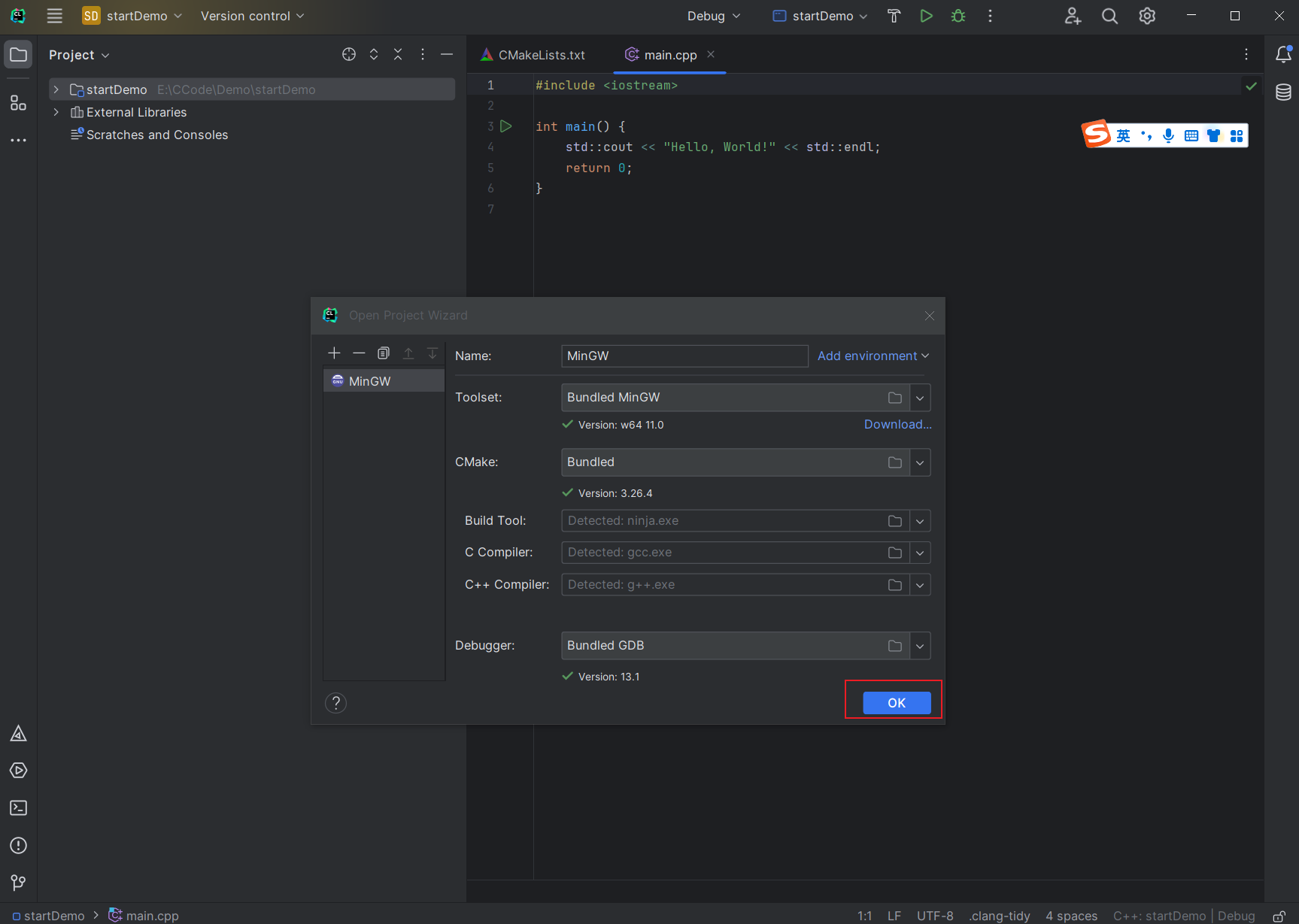
运行代码

默认代码就已经显示打印Hello, World!了
我们也写个打印语句吧,不能啥都自动生成吧!

运行走你

好家伙,中文直接乱码了
解决乱码
修改编码方式解决乱码,程序默认使用的GBK编码所以会出现乱码,那么我们只要设置编码方式为UTF-8即可

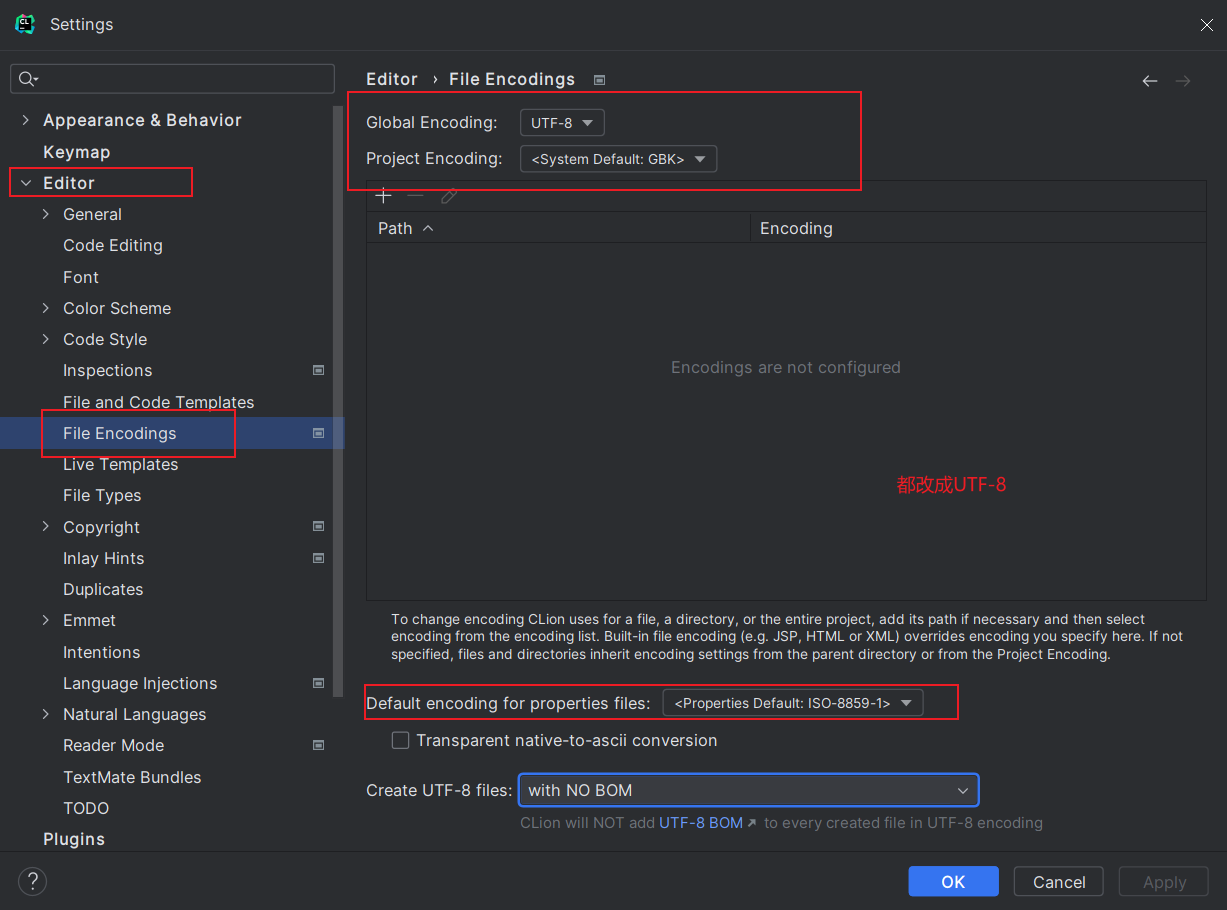

然后通过快捷方式设置 Ctrl+Shift+Alt+/
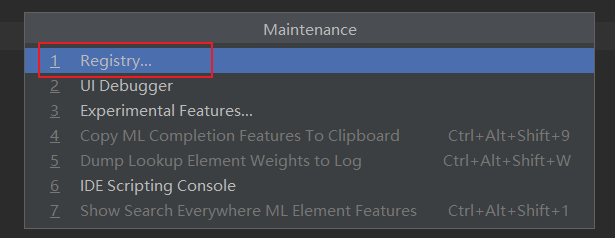

然后关闭窗口即可,设置完成后,打印就正常了
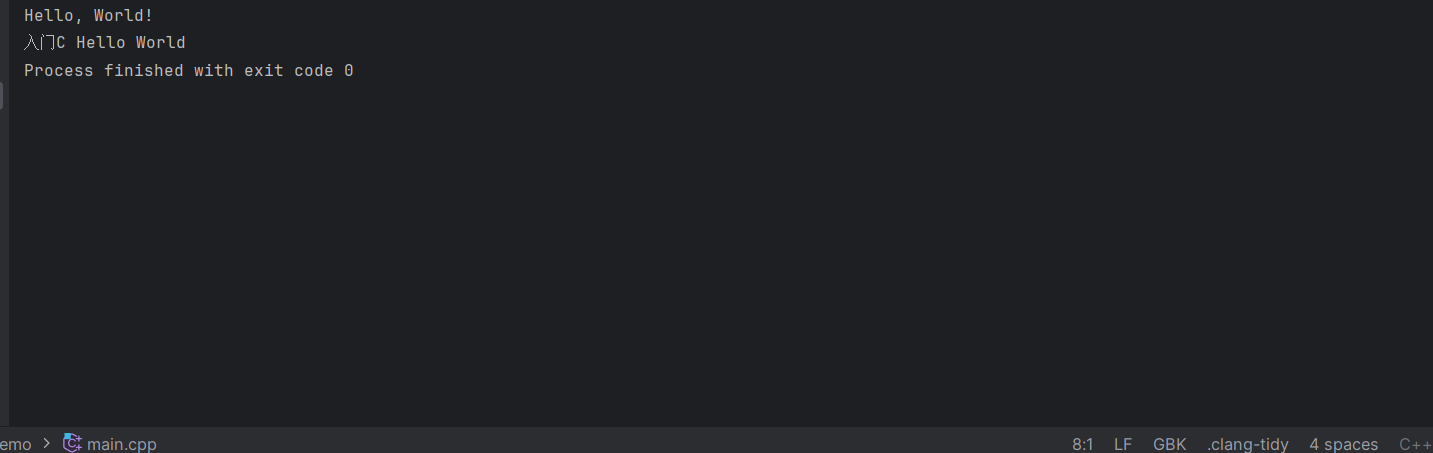
安装环境(必看)
IntelliJ Clion 环境
IntelliJ Clion 环境变量,在安装程序中只要有勾选,这一选项那么程序就会配置好环境变量.

怎么查看环境变量
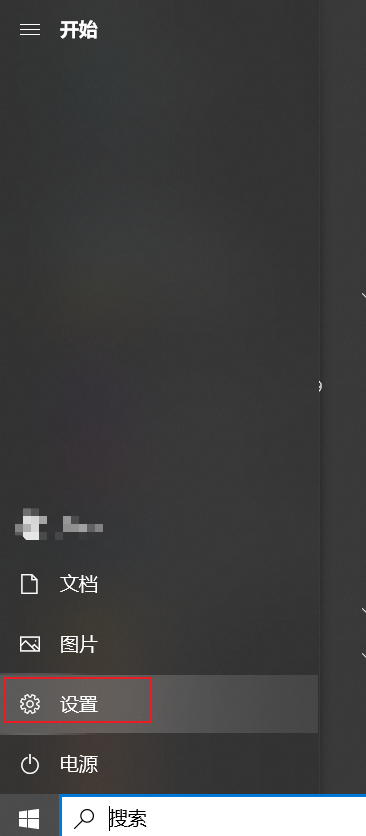
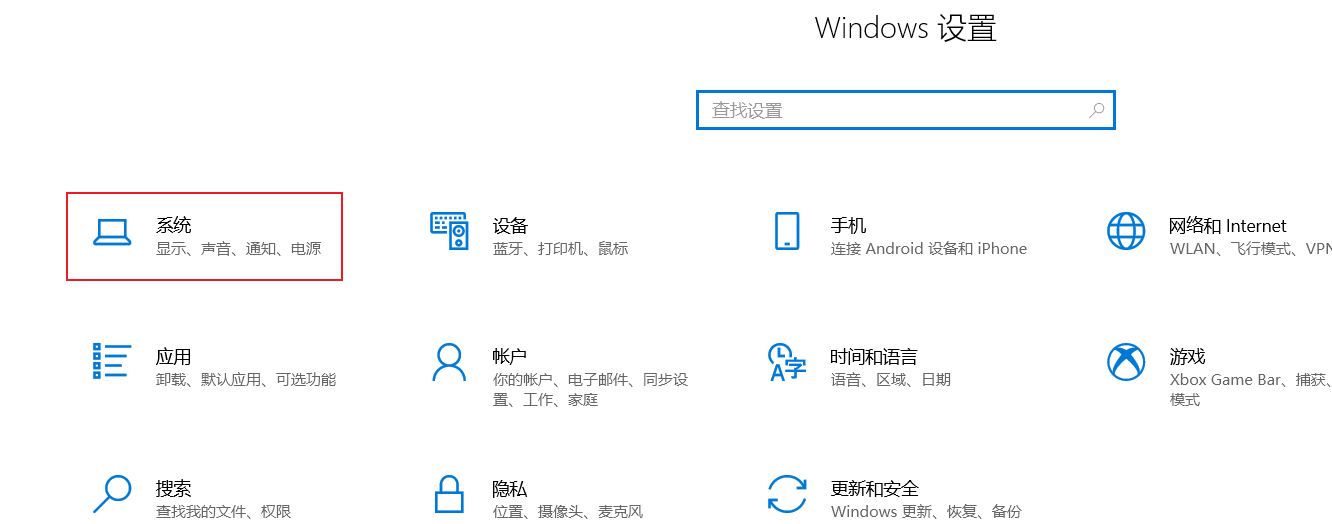
关于 --> 高级系统设置

高级–> 环境变量
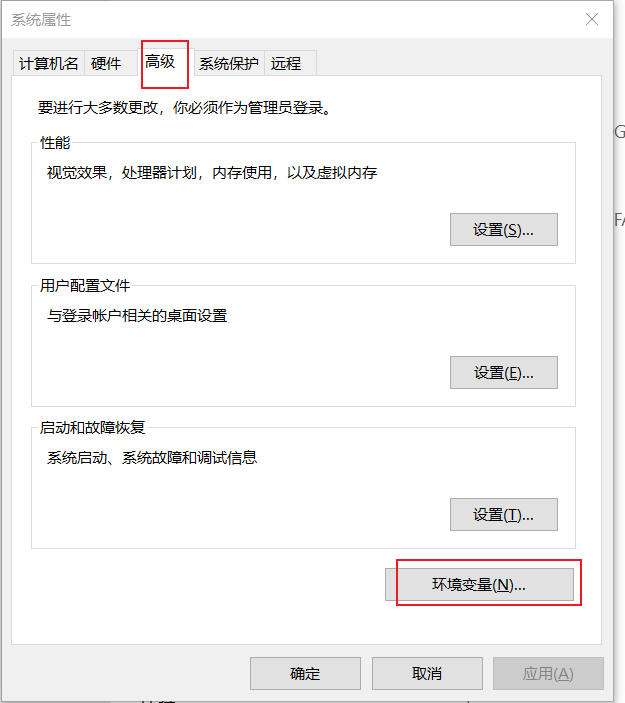
如果安装时没有勾选的话可以按照这个步骤去配置环境变量,并且把你们的安装路径设置到用户变量中去.
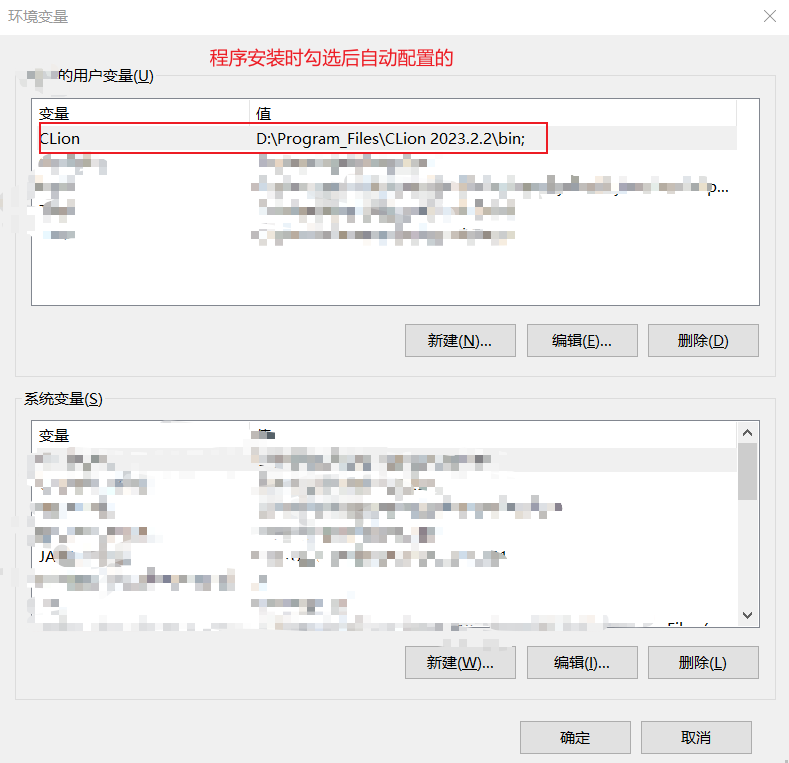
执行运行的exe出问题了
打开项目目录找到的里面的exe程序。
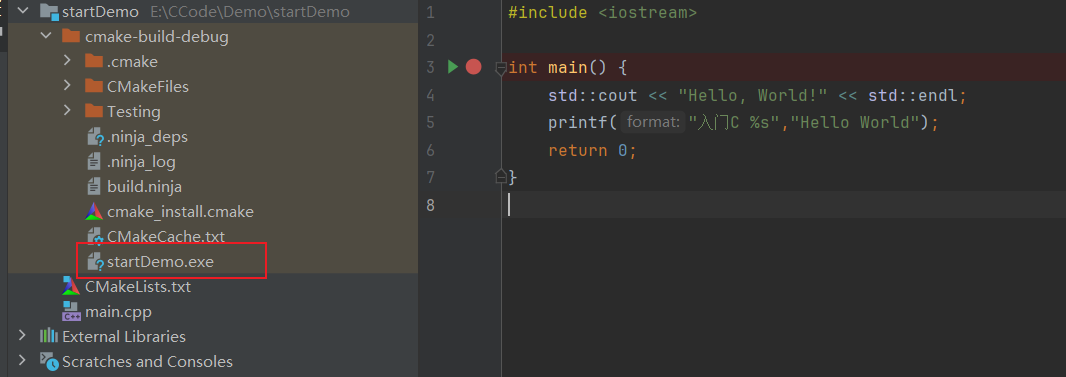
会出现找不到libstdc+±6.dll文件导致程序运行不了。

安装MinGW
官网(太慢了跳过)
官网地址 下拉找到这个,这个版本里面已经集成了很多你需要的文件
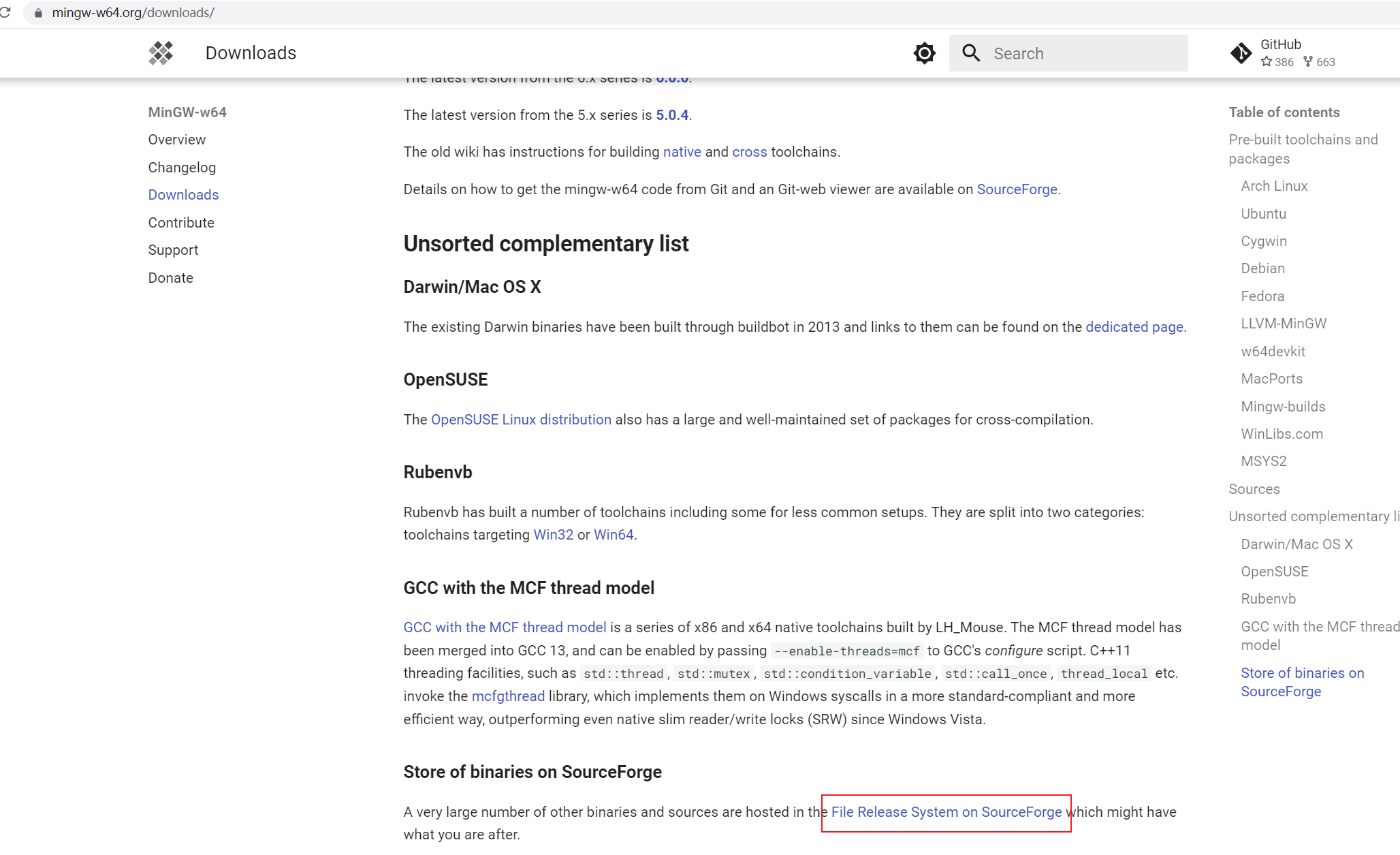

通常情况下,如果目标平台是Windows,则建议使用x86_64-posix-seh模型;如果目标平台是非Windows,例如Linux,则可以考虑使用x86_64-posix-sjlj模型

下载47M下了半个多小时。

于是我想到了Clion安装是在环境变量里面有配置路径,在程序里面可以执行代码,那是不是里面有我需要的。

Clion软件的MinGW

这里就有我们需要使用的dll文件

win+r 快捷打开CMD窗口输入命令
gcc -v看下是否有C++ 环境

我们配置MinGW到环境变量中,前面有教程如何找到环境变量的位置
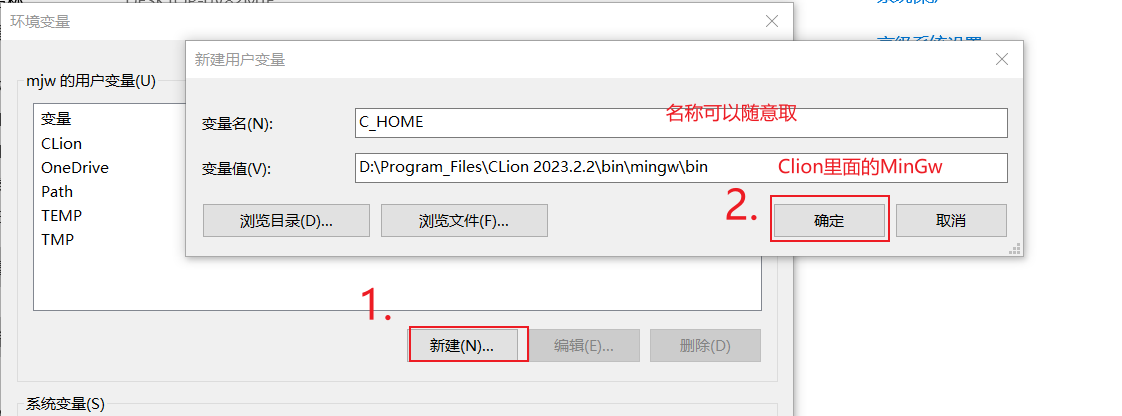
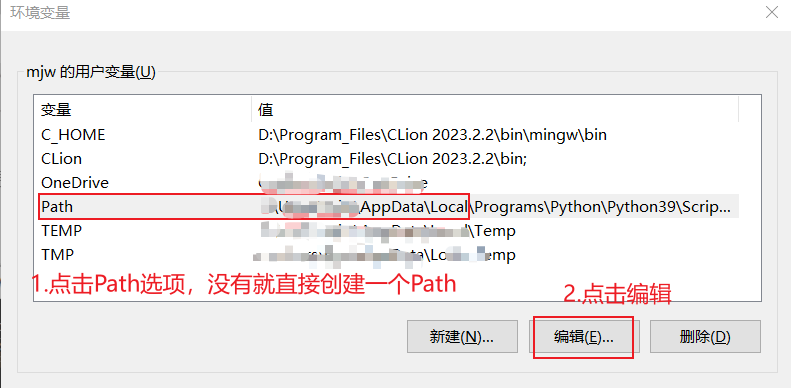
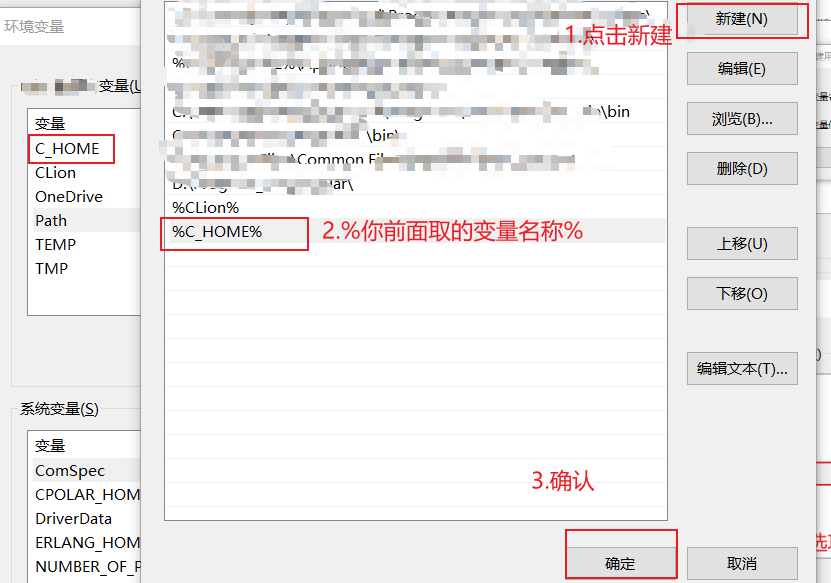
记得都要点击确定
重新打开一个CMD窗口输入命令gcc -v 有提示信息则配置环境成功


Git如何回退到指定版本)













-概述)


